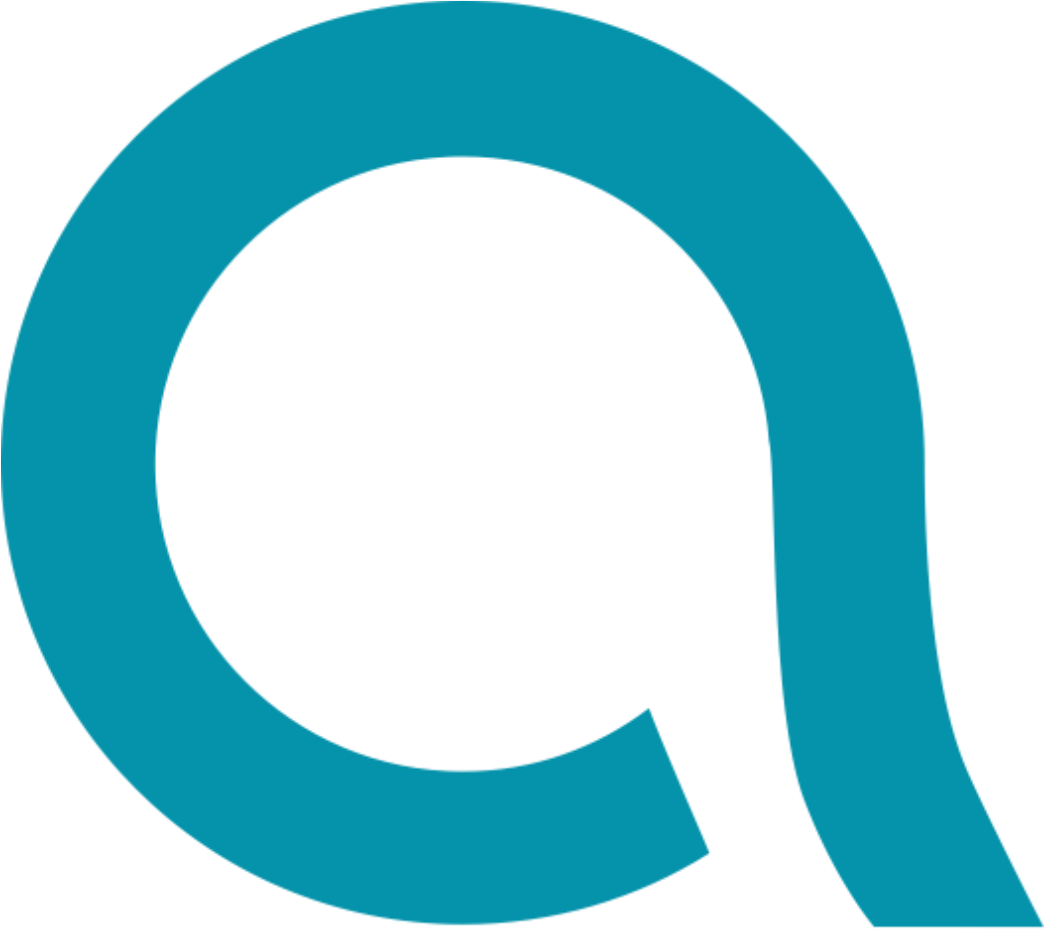受講者登録が完了したら、講習記録簿を用意します。
実施スケジュール(シラバス)を設定する。

▲ドロビーの受講者一覧ページから対象の「講習記録簿(電子版)」をクリックします。

▲講習記録簿にページが遷移するので、編集ボタンをクリックします。
実施予定日を入力する。

▲実施予定日、開始時間などを入力します。

▲コピーアイコンをクリックすると、開始時間と終了時間が同じ行が下に追加されます。
同じ要領で入力を進めます。
講習詳細の入力する。

保存する

▲入力が完了したら「保存」ボタンをクリックします。

▲入力が完了したことを確認してOKです。
講習記録簿を受講生に共有する。

▲ドロビーの受講者一覧ページにアクセスして、「案内ボタン」をクリックします。


①講習記録簿の閲覧パスワードを設定します。
②メール文に講習記録簿のリンクとパスワードを記載します。
講習記録簿を講師に共有する。

▲ドロビーの受講者一覧ページにアクセスして、「講師に通知」ボタンをクリックします。

▲メール文は自動で入力されていますので、通知する講師をチェックして、送信ボタンをクリックします。

▲講師のメールアドレスに講習記録簿のリンクが通知されますので、講師は自身のアカウントでログインをします。
学科講習記録の付け方
学科講習免除の場合

▲編集ボタンをクリックして、編集モードにした状態で、学科講習が免除される理由を選択します。

▲保存をクリックすると、その他の入力項目が非表示となります。
Droby eラーニングの場合

▲Drobyのeラーニングシステムと連動しているので行うことはありません。
対面/Zoom等の場合

▲編集ボタンをクリックして、編集モードにした状態で、必要情報を入力します。

▲コピーアイコンをクリックすると「時間」以外が次の行にコピーされます。

▲保存をクリックします。

▲表と進捗バーに入力情報が反映されます。
【ワンポイントアドバイス】
スマホで入力するときは「鉛筆アイコン」をクリックすると便利です。

▲対象の行の鉛筆アイコンをクリックします。

▲入力フォームが開くので、必要事項を入力して、「仮入力」ボタンをクリックします。

▲行に入力されます。
実地講習記録の付け方

▲編集ボタンをクリックして、編集モードにした状態で、必要情報を入力します。

▲コピーアイコンをクリックすると「科目」と「時間」以外が次の行にコピーされます。
2024年3月8日の通達改正により講習記録簿には「講習内容」と「講習時間」の記録が義務付けられたため、科目とその時間数は1行ずつ入力していきます。

▲コースに応じて、必須科目がプルダウンで表示されます。不要な科目は表示されません。
実施していない科目には【未】というテキストが追加されているので、入力ミスも軽減できます。

▲入力を確認して「保存ボタン」をクリックします。

▲各コースの進捗バーと不足科目が表示されるので、100%かつ不足科目がなくなるまで、講習を行います。
修了審査記録の付け方

▲編集ボタンをクリックして、編集モードにした状態で、必要情報を入力します。

▲コピーアイコンをクリックすると「種類」「成績」「結果」以外のコピーを下の行に表示できます。

▲再修了審査の場合も入力を行います。

▲内容を確認して保存をクリックします。

▲記録が取れたらOKです。